Demi privasi dan keamanan percakapan di aplikasi Zalo, Anda mencari cara untuk menyembunyikannya. Jadi, bisakah Zalo menyembunyikan percakapan tersebut?
Jawabannya adalah ya, Anda hanya perlu melakukan langkah-langkah berikut untuk menyembunyikan percakapan Anda dengan orang lain di Zalo.
Cara menyembunyikan percakapan Zalo
Langkah 1: Pengguna membuka Zalo, memilih percakapan yang ingin disembunyikan, lalu klik kanan atau klik ikon " ... " pada percakapan tersebut. Papan notifikasi akan muncul dan pengguna mengklik Sembunyikan obrolan.
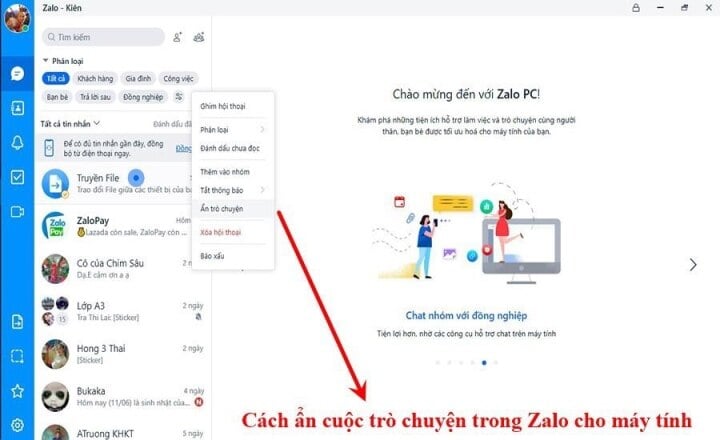
Cara menyembunyikan percakapan Zalo dengan cepat.
Langkah 2: Sama seperti di ponsel, pengguna akan diminta memasukkan PIN 4 digit untuk menyembunyikan percakapan yang dipilih. Setelah menyelesaikan proses ini, percakapan tersebut akan disembunyikan dan tidak akan lagi ditampilkan secara publik di Zalo.
Catatan: Jika Anda belum pernah menyembunyikan percakapan apa pun untuk akun Zalo ini (baik di ponsel maupun komputer), kode PIN dapat dipilih secara acak. Namun, jika Anda pernah menyembunyikan percakapan sebelumnya, Anda perlu memasukkan kode PIN yang benar yang digunakan sebelumnya untuk menyembunyikan percakapan tersebut. Jika tidak, Zalo akan melaporkan kesalahan.
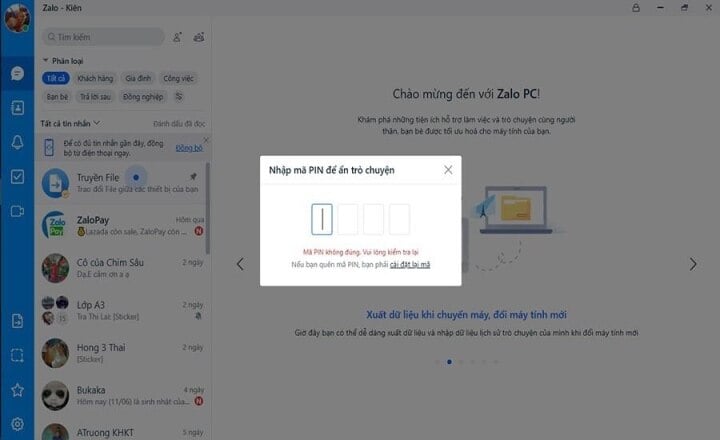
Jika Anda sebelumnya menyembunyikan percakapan, Anda perlu memasukkan kode PIN yang benar yang digunakan sebelumnya untuk menyembunyikan percakapan tersebut, jika tidak, Zalo akan melaporkan kesalahan.
Cara menemukan percakapan tersembunyi di Zalo
Setelah menyembunyikan percakapan, Anda masih dapat menemukannya kembali, asalkan Anda mengingat PIN Anda. Anda dapat melakukannya dengan salah satu dari dua cara berikut:
Metode 1: Ketikkan nama percakapan di kotak pencarian, percakapan akan muncul di hasil dan Anda hanya perlu mengklik untuk membuka percakapan.
Metode 2: Ketikkan PIN yang Anda gunakan untuk menyembunyikan percakapan di kotak pencarian, percakapan yang disembunyikan akan ditampilkan dalam hasil.
Catatan: Setelah melihat percakapan dan keluar dari antarmuka eksternal, percakapan ini akan tetap tersembunyi seperti sebelumnya. Percakapan ini hanya akan terlihat lagi ketika Anda menampilkannya kembali.
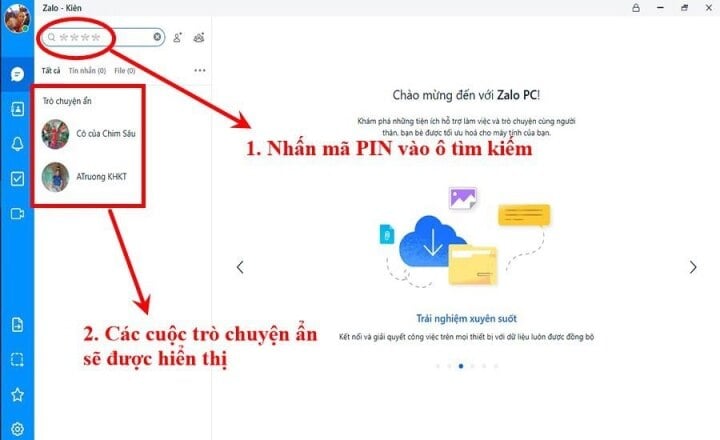
Cara menampilkan kembali percakapan yang disembunyikan di Zalo
Setelah menyembunyikan percakapan di Zalo, Anda juga dapat menampilkannya kembali agar ditampilkan lagi seperti biasa.
Langkah 1: Anda mencari percakapan tersembunyi dengan cara di atas.
Langkah 2: Tahan (atau klik kanan, klik pada tiga titik jika di komputer) dan pilih Perlihatkan obrolan sehingga percakapan ditampilkan secara publik di Zalo lagi.
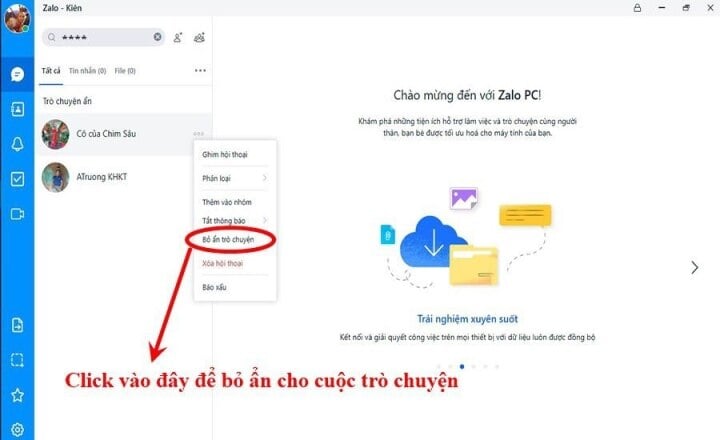
Cara mengatasi jika lupa kode PIN
Melalui langkah-langkah di atas, dapat dilihat bahwa kode PIN memainkan peran yang sangat penting sebagai kunci untuk menyembunyikan atau menampilkan kembali percakapan, sehingga Anda harus mengingat kode PIN Anda. Jika Anda lupa kode PIN, satu-satunya cara untuk memperbaikinya adalah dengan mengatur ulang kode PIN.
Di ponsel Anda, cukup klik "Reset PIN" dan ikuti petunjuk di layar. Jika Anda menggunakan Zalo di komputer, pilih Pengaturan → Pesan → Hapus PIN, lalu atur ulang PIN baru.
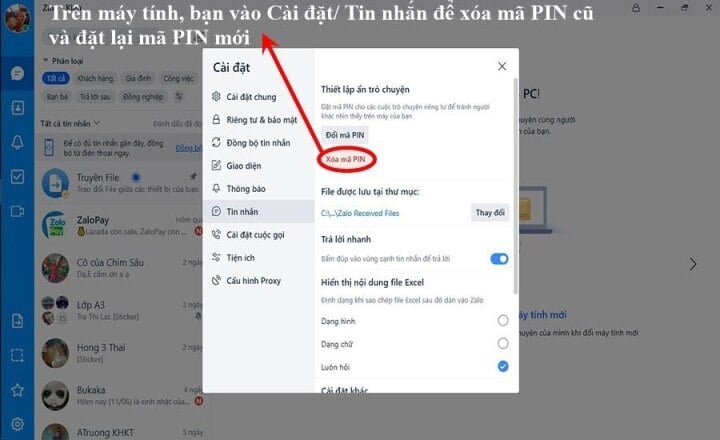
Catatan: Setelah mengatur ulang kode PIN, semua percakapan yang sebelumnya tersembunyi akan dinonaktifkan dan muncul kembali secara publik di Zalo.
Kami berharap dengan berbagi informasi di atas dapat membantu Anda menggunakan Zalo dengan lebih mudah, baik untuk keperluan sehari-hari maupun pekerjaan.
Berguna
Emosi
Kreatif
Unik
Kemarahan
[iklan_2]
Sumber




![[Foto] Politbiro bekerja sama dengan Komite Tetap Partai Provinsi Vinh Long dan Thai Nguyen](https://vphoto.vietnam.vn/thumb/1200x675/vietnam/resource/IMAGE/2025/9/8/4f046c454726499e830b662497ea1893)
![[Foto] Politbiro bekerja sama dengan Komite Tetap Partai Provinsi Dong Thap dan Quang Tri](https://vphoto.vietnam.vn/thumb/1200x675/vietnam/resource/IMAGE/2025/9/8/3e1c690a190746faa2d4651ac6ddd01a)






















![[Foto] Gerhana bulan total yang menakjubkan di banyak tempat di seluruh dunia](https://vphoto.vietnam.vn/thumb/1200x675/vietnam/resource/IMAGE/2025/9/8/7f695f794f1849639ff82b64909a6e3d)




































































Komentar (0)